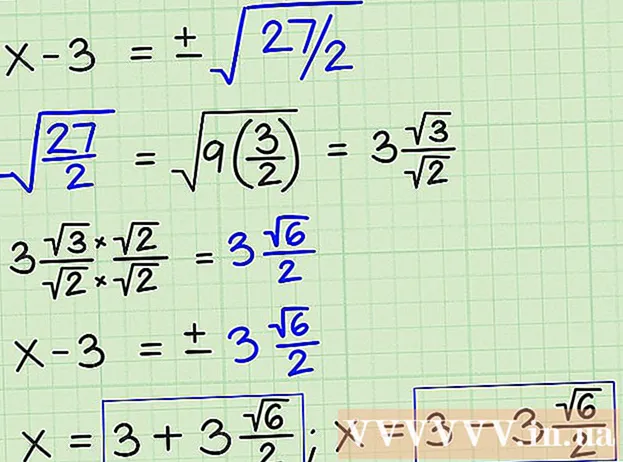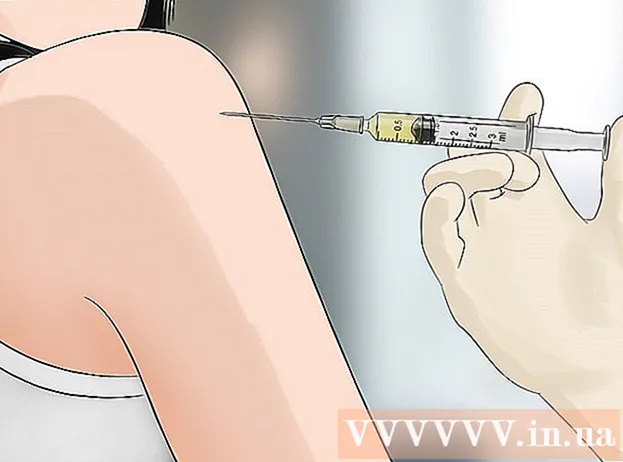ກະວີ:
Marcus Baldwin
ວັນທີຂອງການສ້າງ:
21 ມິຖຸນາ 2021
ວັນທີປັບປຸງ:
1 ເດືອນກໍລະກົດ 2024
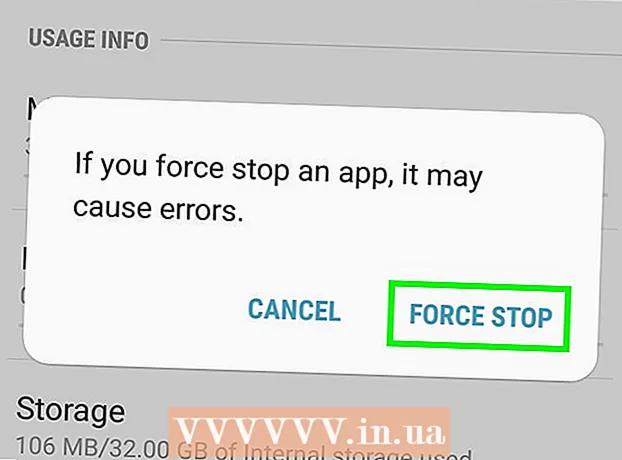
ເນື້ອຫາ
- ຂັ້ນຕອນ
- ວິທີທີ່ 1 ຈາກທັງ3ົດ 3: ວິທີການປິດແອັບທີ່ຫາກໍ່ເປີດຕົວເມື່ອບໍ່ດົນມານີ້ຢູ່ໃນ Galaxy S5 ແລະຮຸ່ນໃer່ກວ່າ
- ວິທີທີ່ 2 ຈາກທັງ3ົດ 3: ວິທີການປິດແອັບທີ່ຫາກໍ່ເປີດຕົວເມື່ອບໍ່ດົນມານີ້ໃນ Galaxy S4
- ວິທີທີ່ 3 ຈາກທັງ3ົດ 3: ວິທີການປິດການ ນຳ ໃຊ້ພື້ນຫຼັງ
- ຄຳ ເຕືອນ
ບົດຄວາມນີ້ຈະສະແດງໃຫ້ເຈົ້າເຫັນວິທີປິດແອັບທີ່ເປີດຕົວເມື່ອບໍ່ດົນມານີ້ຫຼືແອັບພື້ນຫຼັງ ສຳ ລັບໂທລະສັບສະຫຼາດ Samsung Galaxy.
ຂັ້ນຕອນ
ວິທີທີ່ 1 ຈາກທັງ3ົດ 3: ວິທີການປິດແອັບທີ່ຫາກໍ່ເປີດຕົວເມື່ອບໍ່ດົນມານີ້ຢູ່ໃນ Galaxy S5 ແລະຮຸ່ນໃer່ກວ່າ
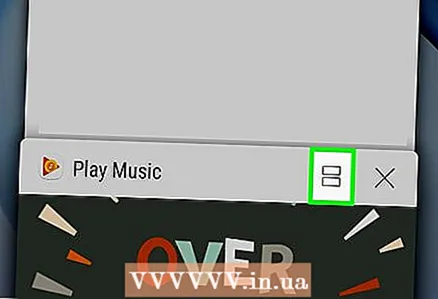 1 ຄລິກປຸ່ມແອັບ Recent ທີ່ຜ່ານມາ. ມັນຕັ້ງຢູ່ທາງຊ້າຍຂອງປຸ່ມ Home ຢູ່ທາງ ໜ້າ ຂອງອຸປະກອນ. ໜ້າ ຈໍຈະສະແດງລາຍຊື່ຂອງທຸກຄໍາຮ້ອງສະlaunchedັກທີ່ຫາກໍ່ເປີດຕົວເມື່ອບໍ່ດົນມານີ້ທີ່ຍັງດໍາເນີນຢູ່.
1 ຄລິກປຸ່ມແອັບ Recent ທີ່ຜ່ານມາ. ມັນຕັ້ງຢູ່ທາງຊ້າຍຂອງປຸ່ມ Home ຢູ່ທາງ ໜ້າ ຂອງອຸປະກອນ. ໜ້າ ຈໍຈະສະແດງລາຍຊື່ຂອງທຸກຄໍາຮ້ອງສະlaunchedັກທີ່ຫາກໍ່ເປີດຕົວເມື່ອບໍ່ດົນມານີ້ທີ່ຍັງດໍາເນີນຢູ່. 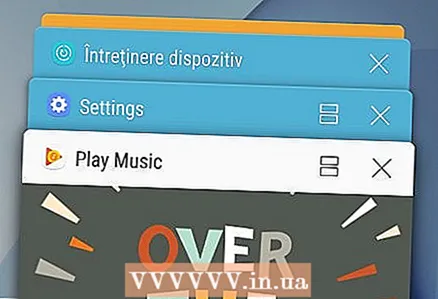 2 ທ່ອງໄປຫາໂດຍຜ່ານຄໍາຮ້ອງສະຫມັກ. ເລື່ອນຜ່ານລາຍການເພື່ອຊອກຫາແອັບທີ່ເຈົ້າຕ້ອງການປິດ.
2 ທ່ອງໄປຫາໂດຍຜ່ານຄໍາຮ້ອງສະຫມັກ. ເລື່ອນຜ່ານລາຍການເພື່ອຊອກຫາແອັບທີ່ເຈົ້າຕ້ອງການປິດ. 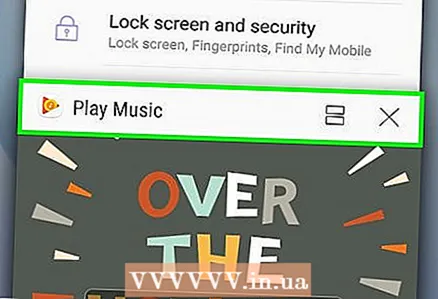 3 ປັດແຖບ. ປັດໄປຊ້າຍຫຼືຂວາຢູ່ໃນແຖບຂອງແອັບທີ່ເລືອກ. ການດໍາເນີນການນີ້ອະນຸຍາດໃຫ້ທ່ານປິດໂຄງການແລ່ນ.
3 ປັດແຖບ. ປັດໄປຊ້າຍຫຼືຂວາຢູ່ໃນແຖບຂອງແອັບທີ່ເລືອກ. ການດໍາເນີນການນີ້ອະນຸຍາດໃຫ້ທ່ານປິດໂຄງການແລ່ນ. - ນອກນັ້ນທ່ານຍັງສາມາດຄລິກໃສ່ X ຢູ່ໃນມຸມຂວາເທິງຂອງແອັບທີ່ເຈົ້າຕ້ອງການປິດ.
- ຄລິກລາຍການ ປິດທັງົດ ຢູ່ລຸ່ມສຸດຂອງ ໜ້າ ຈໍເພື່ອປິດທຸກແອັບພລິເຄຊັນທີ່ແລ່ນຢູ່ໃນເວລາດຽວກັນ.
ວິທີທີ່ 2 ຈາກທັງ3ົດ 3: ວິທີການປິດແອັບທີ່ຫາກໍ່ເປີດຕົວເມື່ອບໍ່ດົນມານີ້ໃນ Galaxy S4
 1 ໄປທີ່ ໜ້າ ຈໍຫຼັກຂອງອຸປະກອນ Samsung Galaxy ຂອງທ່ານ.
1 ໄປທີ່ ໜ້າ ຈໍຫຼັກຂອງອຸປະກອນ Samsung Galaxy ຂອງທ່ານ.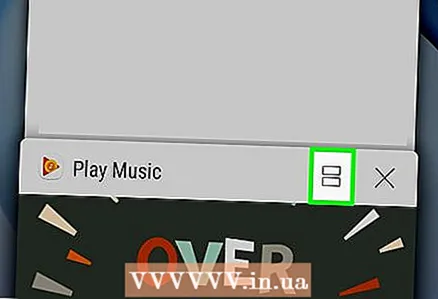 2 ກົດປຸ່ມ ໜ້າ ຫຼັກຄ້າງໄວ້. ໜ້າ ຈໍຈະສະແດງລາຍຊື່ຂອງທຸກຄໍາຮ້ອງສະlaunchedັກທີ່ຫາກໍ່ເປີດຕົວເມື່ອບໍ່ດົນມານີ້ທີ່ຍັງດໍາເນີນຢູ່.
2 ກົດປຸ່ມ ໜ້າ ຫຼັກຄ້າງໄວ້. ໜ້າ ຈໍຈະສະແດງລາຍຊື່ຂອງທຸກຄໍາຮ້ອງສະlaunchedັກທີ່ຫາກໍ່ເປີດຕົວເມື່ອບໍ່ດົນມານີ້ທີ່ຍັງດໍາເນີນຢູ່. 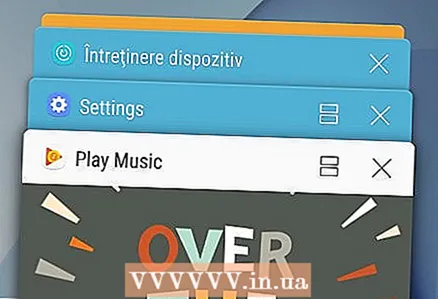 3 ທ່ອງໄປຫາໂດຍຜ່ານຄໍາຮ້ອງສະຫມັກ. ເລື່ອນຜ່ານລາຍການເພື່ອຊອກຫາແອັບທີ່ເຈົ້າຕ້ອງການປິດ.
3 ທ່ອງໄປຫາໂດຍຜ່ານຄໍາຮ້ອງສະຫມັກ. ເລື່ອນຜ່ານລາຍການເພື່ອຊອກຫາແອັບທີ່ເຈົ້າຕ້ອງການປິດ. 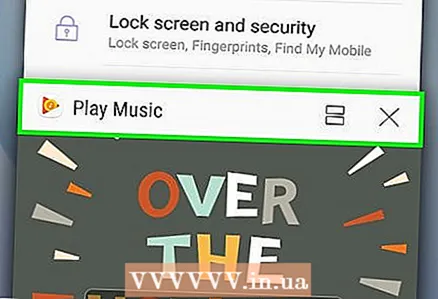 4 ປັດແຖບ. ປັດໄປຊ້າຍຫຼືຂວາຢູ່ໃນແຖບຂອງແອັບທີ່ເລືອກ. ການດໍາເນີນການນີ້ອະນຸຍາດໃຫ້ທ່ານປິດໂຄງການແລ່ນ.
4 ປັດແຖບ. ປັດໄປຊ້າຍຫຼືຂວາຢູ່ໃນແຖບຂອງແອັບທີ່ເລືອກ. ການດໍາເນີນການນີ້ອະນຸຍາດໃຫ້ທ່ານປິດໂຄງການແລ່ນ. - ຄລິກລາຍການ ປິດທັງົດ ຢູ່ມຸມຂວາລຸ່ມຂອງ ໜ້າ ຈໍເພື່ອປິດທຸກແອັບພລິເຄຊັນທີ່ແລ່ນຢູ່ໃນເວລາດຽວກັນ.
ວິທີທີ່ 3 ຈາກທັງ3ົດ 3: ວິທີການປິດການ ນຳ ໃຊ້ພື້ນຫຼັງ
 1 ໄປທີ່ ໜ້າ ຈໍຫຼັກຂອງອຸປະກອນ Samsung Galaxy ຂອງທ່ານ.
1 ໄປທີ່ ໜ້າ ຈໍຫຼັກຂອງອຸປະກອນ Samsung Galaxy ຂອງທ່ານ.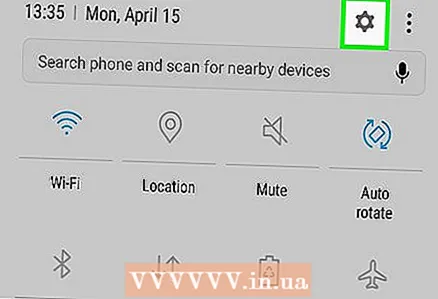 2 ເປີດ "ຜູ້ຈັດການວຽກ" (ຄໍາຮ້ອງສະຫມັກ ຜູ້ຈັດການອັດສະລິຍະ ໃນ Galaxy S7).
2 ເປີດ "ຜູ້ຈັດການວຽກ" (ຄໍາຮ້ອງສະຫມັກ ຜູ້ຈັດການອັດສະລິຍະ ໃນ Galaxy S7).- Galaxy S4: ກົດປຸ່ມ Home ຄ້າງໄວ້. ເມື່ອລາຍການໂປຣແກມຖືກສະແດງ, ກົດ ຜູ້ຈັດການວຽກ ໃນແຈເບື້ອງຊ້າຍລຸ່ມຂອງ ໜ້າ ຈໍ.
- Galaxy S5-S6: ກົດປຸ່ມແອັບຫຼ້າສຸດ. ມັນຕັ້ງຢູ່ທາງຊ້າຍຂອງປຸ່ມ Home ຢູ່ທາງ ໜ້າ ຂອງອຸປະກອນ. ຄລິກໃສ່ ຜູ້ຈັດການວຽກ ໃນແຈເບື້ອງຊ້າຍລຸ່ມຂອງ ໜ້າ ຈໍ.
- Galaxy S7: ປັດລົງຈາກເທິງສຸດຂອງ ໜ້າ ຈໍ. ຄລິກໄອຄອນ ⚙️ ຢູ່ເທິງສຸດຂອງ ໜ້າ ຈໍເພື່ອເປີດ ການຕັ້ງຄ່າແລະຈາກນັ້ນກົດ ຜູ້ຈັດການອັດສະລິຍະ ແລະ RAM.
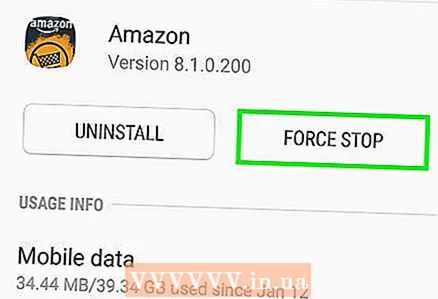 3 ກົດສໍາເລັດຮູບ. ປຸ່ມຕັ້ງຢູ່ກົງກັນຂ້າມກັບແອັບພລິເຄຊັນທີ່ແລ່ນຢູ່. ຄລິກໃສ່ ເພື່ອໃຫ້ສໍາເລັດ ສໍາລັບຄໍາຮ້ອງສະຫມັກທັງຫມົດທີ່ທ່ານຕ້ອງການ.
3 ກົດສໍາເລັດຮູບ. ປຸ່ມຕັ້ງຢູ່ກົງກັນຂ້າມກັບແອັບພລິເຄຊັນທີ່ແລ່ນຢູ່. ຄລິກໃສ່ ເພື່ອໃຫ້ສໍາເລັດ ສໍາລັບຄໍາຮ້ອງສະຫມັກທັງຫມົດທີ່ທ່ານຕ້ອງການ. - ຄລິກໃສ່ ສໍາເລັດທັງຫມົດເພື່ອປິດການ ນຳ ໃຊ້ພື້ນຫຼັງທັງatົດໃນເວລາດຽວກັນ.
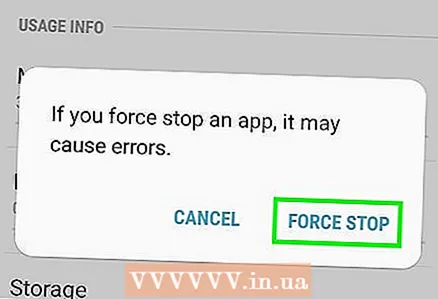 4 ຄລິກຕົກລົງ. ການກະ ທຳ ນີ້ເປັນການຢືນຢັນຄວາມຕັ້ງໃຈທີ່ຈະປິດການສະັກ. ...
4 ຄລິກຕົກລົງ. ການກະ ທຳ ນີ້ເປັນການຢືນຢັນຄວາມຕັ້ງໃຈທີ່ຈະປິດການສະັກ. ...
ຄຳ ເຕືອນ
- ກ່ອນທີ່ຈະປິດການ ນຳ ໃຊ້ບາງແອັບ, ເຈົ້າຕ້ອງແນ່ໃຈວ່າຂໍ້ມູນທີ່ ສຳ ຄັນທັງisົດຖືກບັນທຶກໄວ້, ຖ້າບໍ່ດັ່ງນັ້ນຂໍ້ມູນທີ່ບໍ່ໄດ້ບັນທຶກໄວ້ຈະສູນຫາຍໄປເມື່ອໂປຣແກມຖືກປິດ.